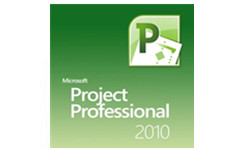
Microsoft Project是一款由微软公司开发的项目管理类软件,适用于互联网、房地产、活动策划等各行各业。Microsoft Project官方版中提供了各行业上传的项目模板,以及实践过程和思路。Microsoft Project官方版为用户提供了项目管理中的参考思路,是管理人员不可或缺的软件。
project,1分钟视频深入了解!
| 相关软件 | 版本说明 | 下载地址 |
|---|---|---|
| LibreOffice 7.0 | 最新协同办公软件 | 查看 |
| Project 2003 | 简体中文版 | 查看 |
| Office2010 | 破解版 | 查看 |
| Microsoft Toolkit激活工具 | v2.6.1 | 查看 |
| Recovery for Project(Project件修复) | 官方版 | 查看 |
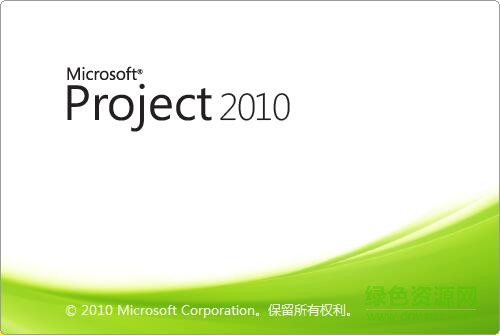
软件特色
1、方便管理者,更有效的了解项目进度;
2、专业化的图表,提高工作效率;
3、对资源进行更好的分配;
4、财务报表更加清楚。
注意事项
1、如果安装失败,一般是由于之前电脑中的Microsoft Project没有卸载干净,先卸载后再安装。
2、安装后要使用激活工具进行激活,激活后Microsoft Project2010就能免费使用。
3、如果安装完在桌面没有图标,可以在开始菜单中找到(开始菜单-所有程序-Microsoft Office),或鼠标右键菜单直接新建Word、Excel、ppt等文档。
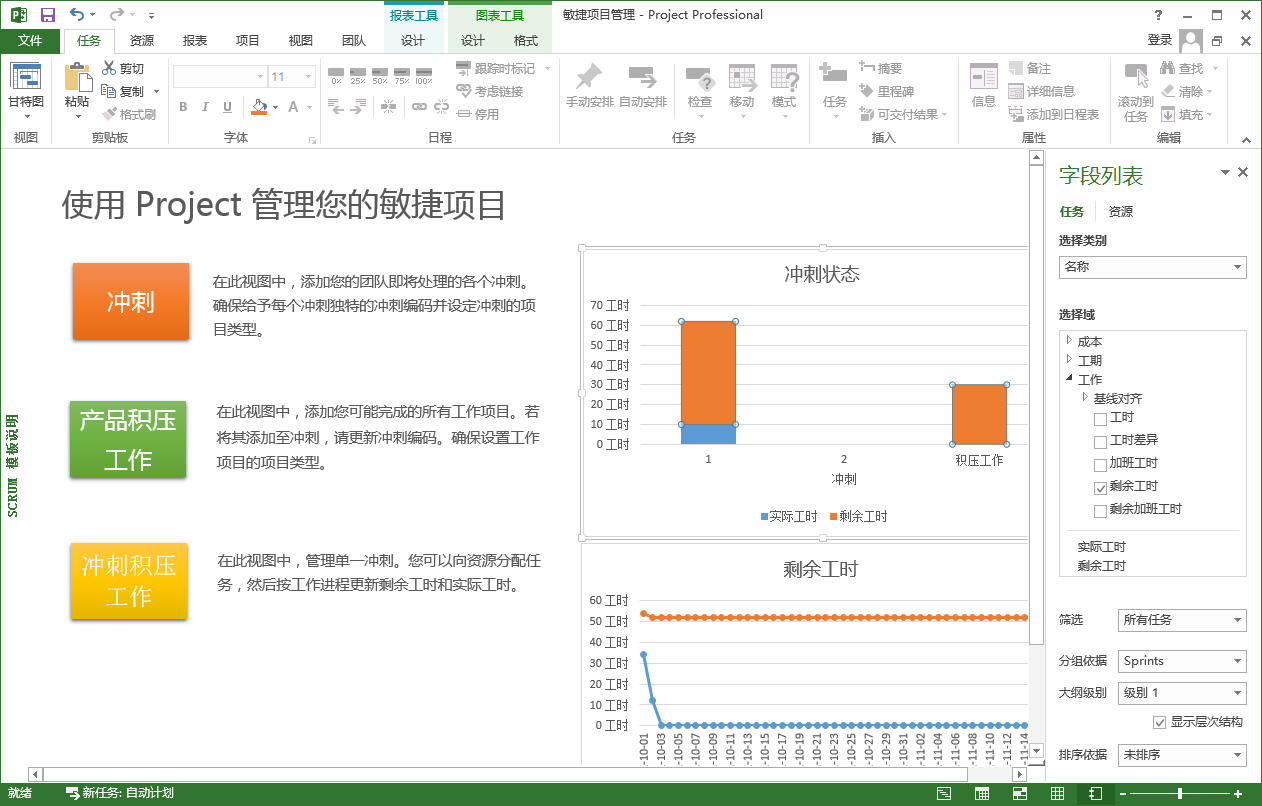
激活教程
简单的好用的Project2010激活工具非Office2010 Toolkit莫属。Office2010密钥生成器原理就是利用KMS来激活。不是新的激活技术(180天后必须手工再次激活一次),网上流传的MAK密钥激活甚称完美,比如:8XWTK-7DBPM-B32R2-V86MX-BTP8P、MVR3D-9XVBT-TBWY8-W3793-FR7C3、D4HF2-HMRGR-RQPYJ-WGD4G-79YXM等等。
但是有次数限制,激活后要备份激活信息,以便重装系统恢复激活。Office2010 Toolkit也有备份激活信息功能,建议下载一个Office2010 Toolkit备用。
1、解压后以管理员身份运行,点击右下角对应的产品图标。如,激活Office 2010/2013/2016则点击”1″,激活Windows 7/8/10则点击”2″。
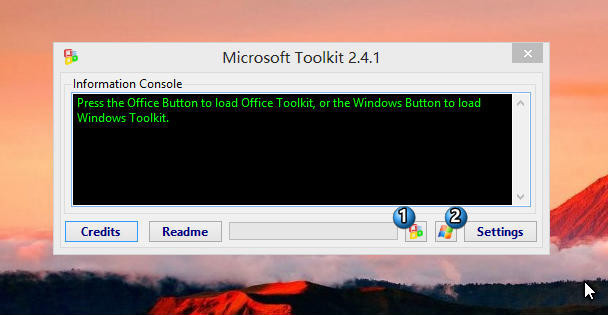
2、单击下面的“EZ-Activator” 按钮,工具会自动检测。
3、稍后片刻,下面黑色款内最后一行出现”〈Product Activation Successful〉”字样则表示激活成功。
4、重新打开Project2010,查看激活状态你会发现已经激活了。KMS每次激活都将获得180天激活期,不过不用担心,KMS 激活器会自动帮你续期的,如此便是”永久激活”。
激活工具使用方法
1、运行microsoft toolkit.exe工具,选择office图标(激活系统选择系统图标)
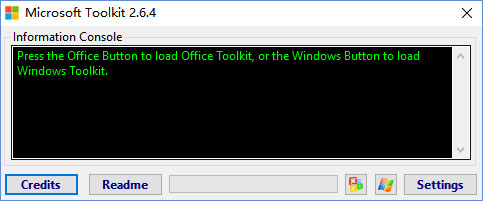
2、在主界面中切换到“activation”页面
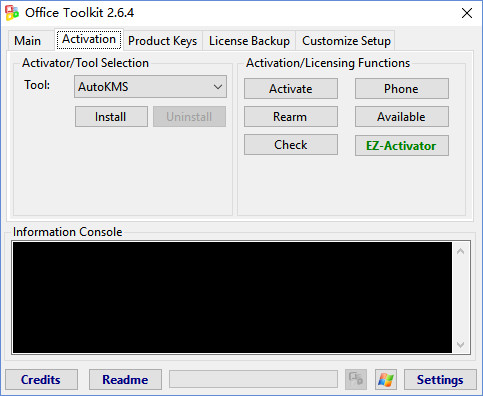
3、按需KMSTool:AutoKMS,然后点击Install进行安装KMS
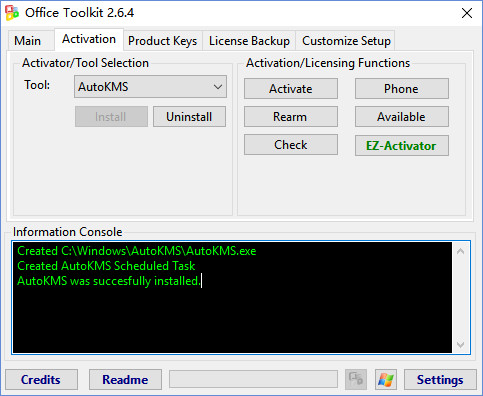
4、激活Office,上面安装KMS成功之后点击 “Activate”按钮开始激活
5、等待一点时间之后看到激活成功,至于Windows系统的激活,步骤基本都是一模一样的
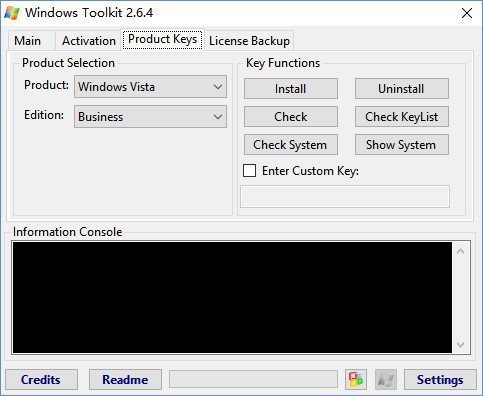
更新日志
1、新版本的Project 2010具有一个崭新的界面,在新的外观之下,它还包含功能强大的新的日程排定、任务管理和视图改进等功能。
2、增强用户体验,采用了用户熟悉的微软Office Fluent用户界面和直观设计;
3、整合了微软在PC、手机和浏览器中的相关技术为该平台带来了可升级性和可转换性。
软件特色
项目管理
Microsoft PPM 可帮助你快速入门,轻松执行项目。内置模板、熟悉的日程安排工具和跨设备访问可帮助项目经理和工作组保持高效工作。
项目组合管理
评估并优化你的项目组合,以排列计划优先级并获得预期的结果。通过与 Power BI 无缝集成,提供高级分析功能。内置报告让所有人都在同一页面上。
资源管理
深入探索资源使用情况,并借助集成工具展开协作。利用简化的任务和时间管理功能,工作组可以从任意位置输入更新信息,从而优化行政监督。
FAQ
1.运行 Project Professional 2016、Project Online Professional 或 Project Standard 2016 需要哪个 Windows 版本?
需要 Windows 7 或更高版本才能安装 Project Professional 2016、Project Online Professional 和 Project Standard 2016。
2.哪些浏览器支持将 Project Professional 2016 同步到 Project Online Premium 或 Project 2016?
支持 Internet Explorer 8 或更高版本,以及当前市场上的最新版 Firefox、Chrome 和 Safari。
3.我可以将 Project Online Professional 安装到多台电脑上吗?
你可以将 Project Online Professional 安装到多达 5 台电脑上。
4.我可以通过什么方式提出与 Project 有关的问题或发送相关反馈?
你可以通过 Project 论坛联系我们。
5.Project Professional 2016 与 Project Online Professional 之间有哪些区别?
这两个产品的核心功能在最初购买时完全相同。但是,Project Online Professional 始终为你提供最新版的 Project。Project Professional 有一个永久许可证,一经激活,软件即不会过期。Project Online Professional 需要一个活跃的 Office 365 订阅。
安装步骤
一、在本站下载最新版的project安装包,双击运行。根据安装向导提示安装,选择我接受此协议的条款,点击继续按钮。

二、点击立即安装按钮,如果对安装设置不熟悉建议不要自定义设置。
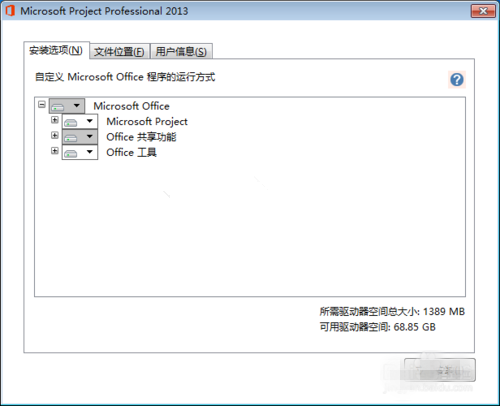
三、耐心等待安装完成,就可以啦。
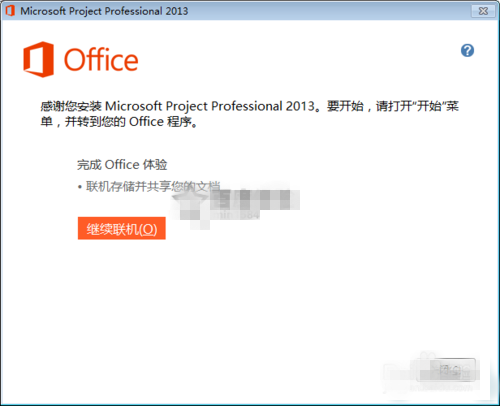
使用技巧
1. 前期准备
(1)新建项目文件
选择 File — NewNew 菜单, 选择项目模版
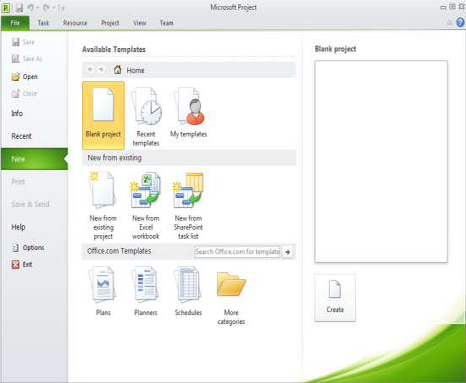
打开项目文件, 看见任务表格后设定任务自动排期
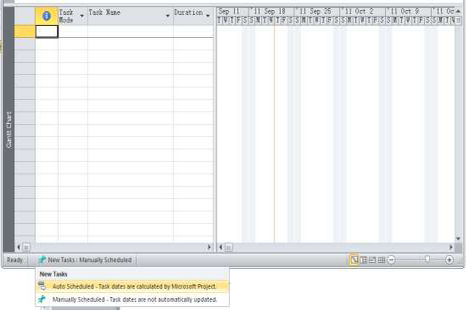
(2)设置项目信息
自定义日历
选择“ Projectt”下的 “Change Working Time”菜单
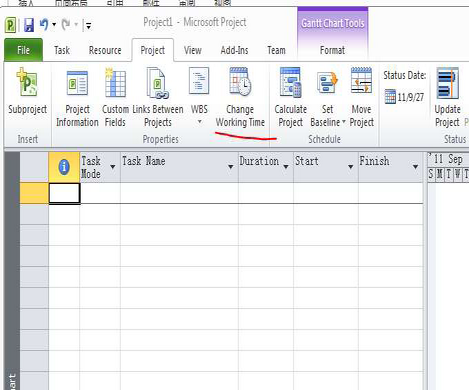
点击 “Create New Calendar”,输入日历名称
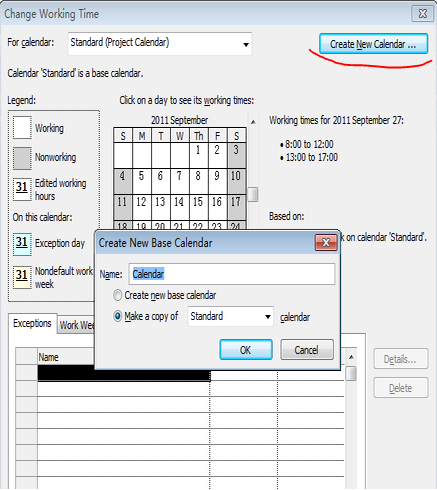
设置工作时间,选择工作周中的默认行,点击“Detail”按钮,选择周一至周五,设定实际的工作时间,设置非工作时间(图中设置10月1日-7日为非工作日)
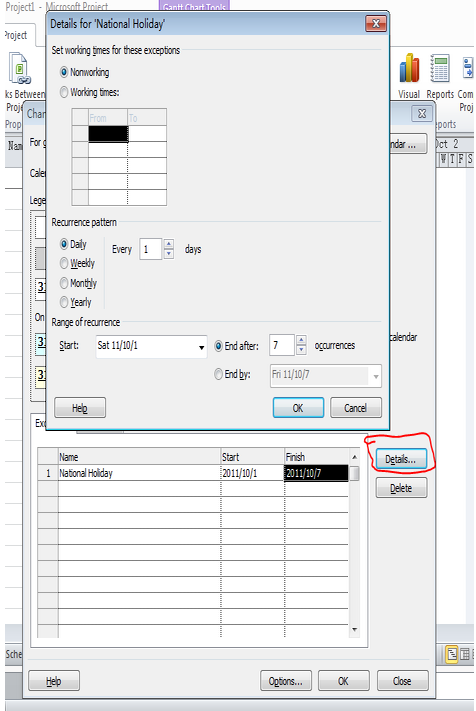
项目信息定义
在“Project”中选择“Project Information”,打开项目信息窗口,在这个窗口中有几个重要信息要设置:开始日期、排序方法、项目日历
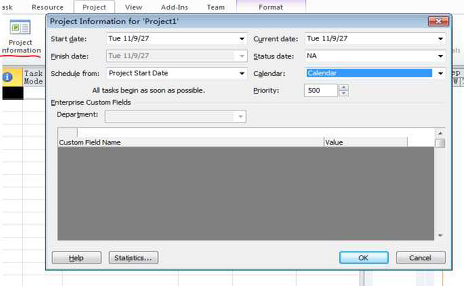
软件特别说明
解压密码统一为下载之家网址:www.downza.cn

 powerpoint2010 免费完整版
powerpoint2010 免费完整版
 Office2007 精简绿色版
Office2007 精简绿色版
 MindManager v2019
MindManager v2019
 WPS Office官方版 v12.1.0.19770
WPS Office官方版 v12.1.0.19770
 excel2007官方版 v12.0.4518.1014
excel2007官方版 v12.0.4518.1014
 XMind8 官方中文版
XMind8 官方中文版


























